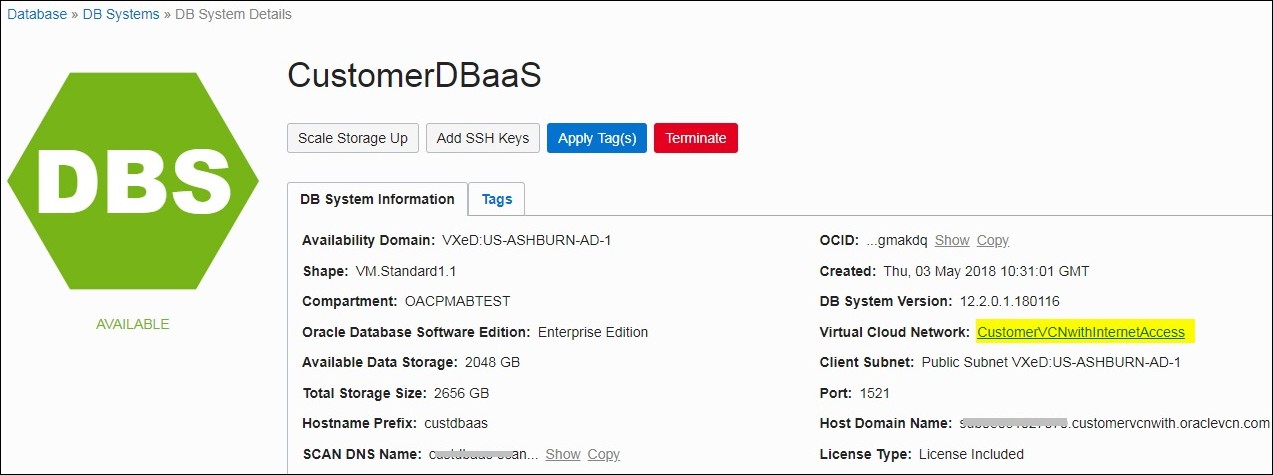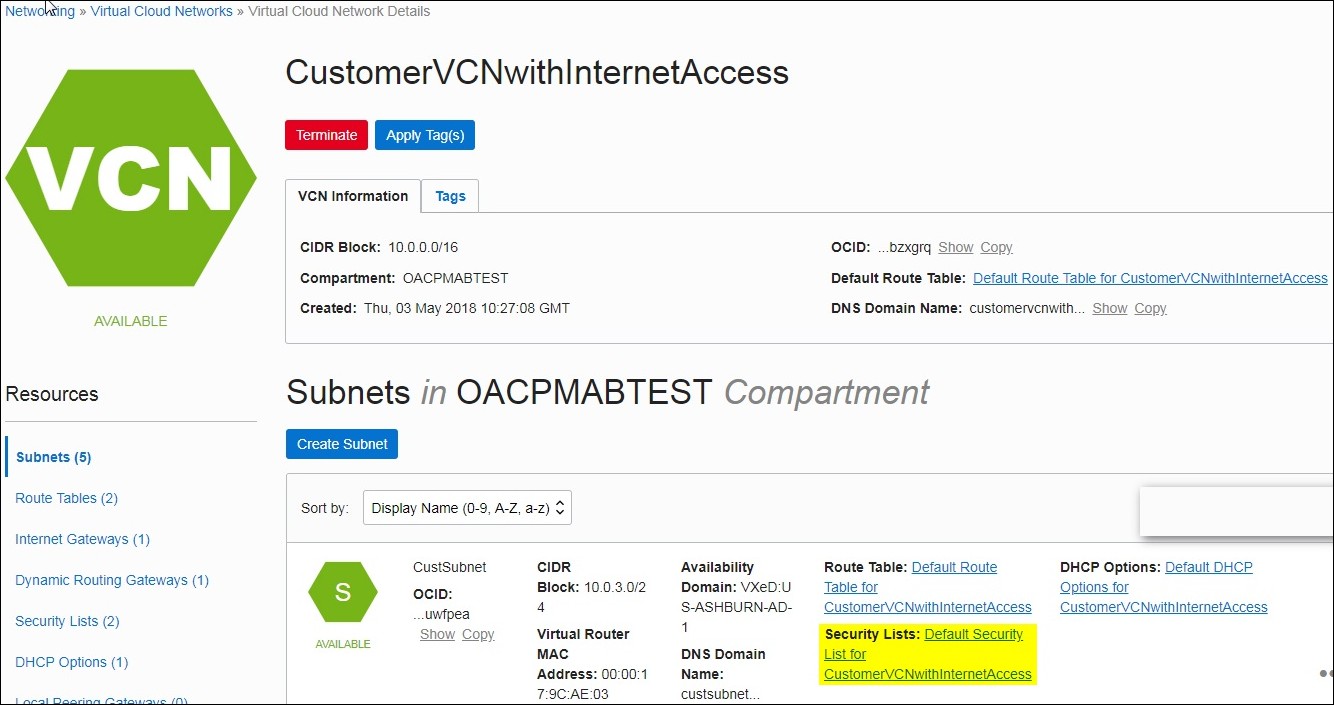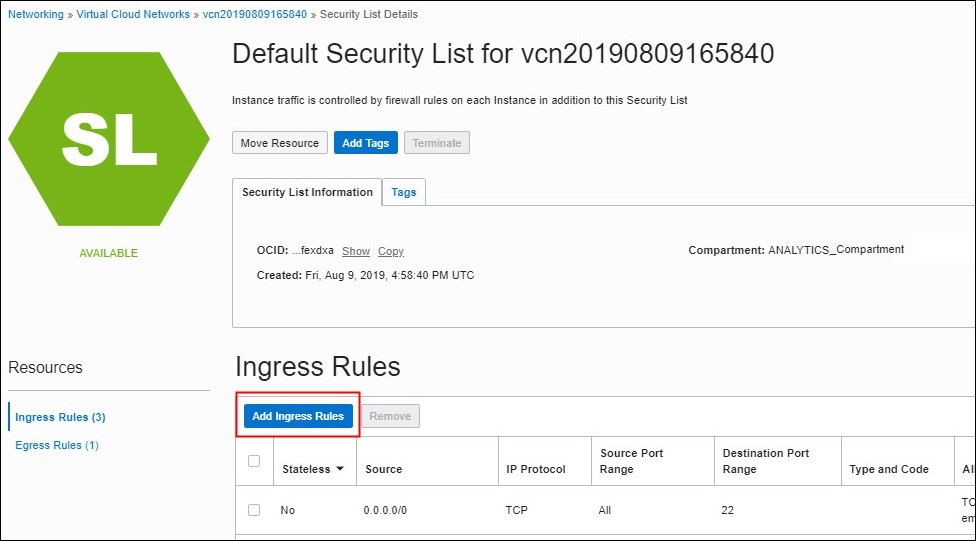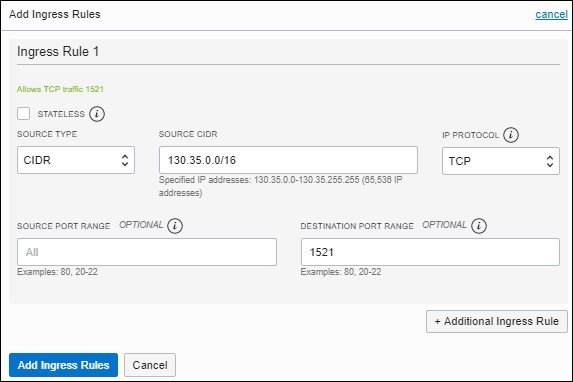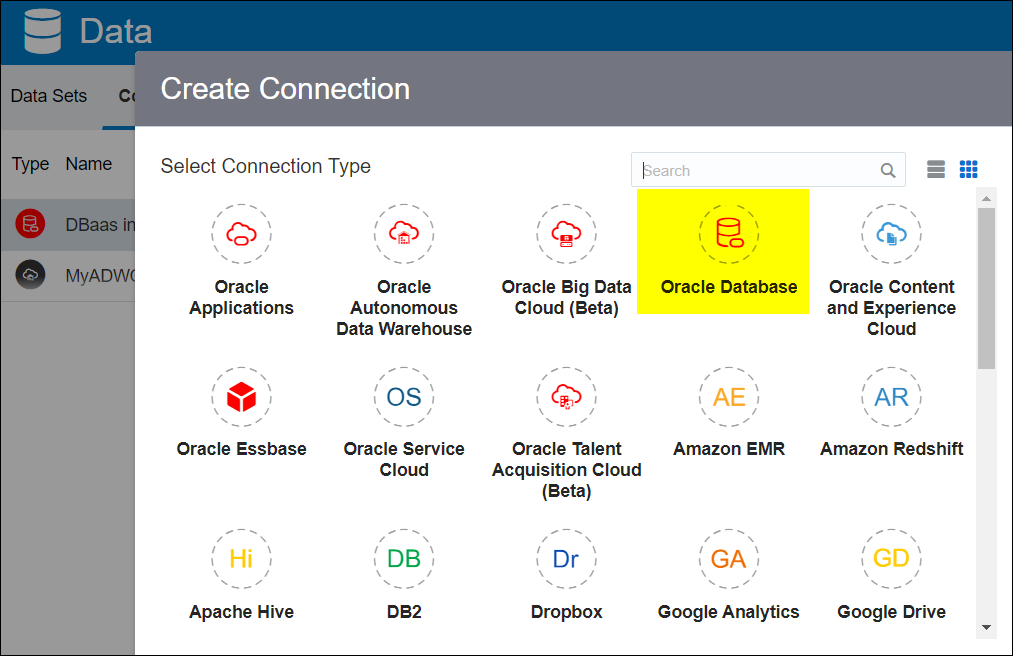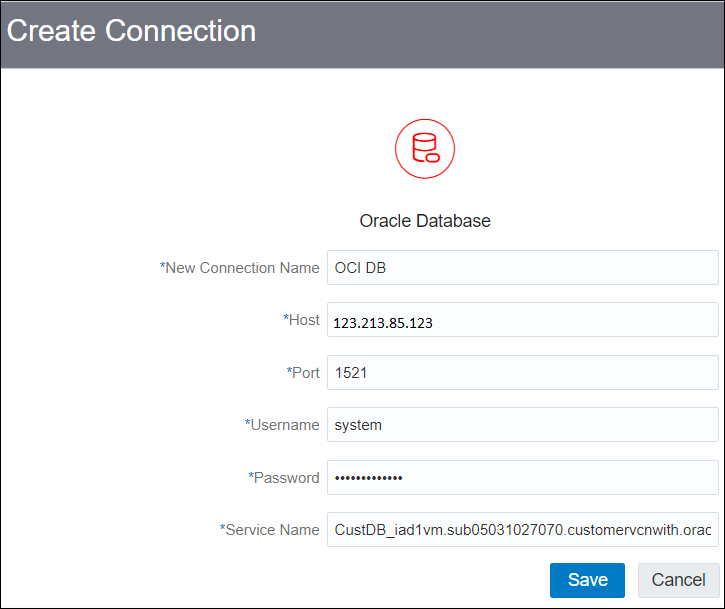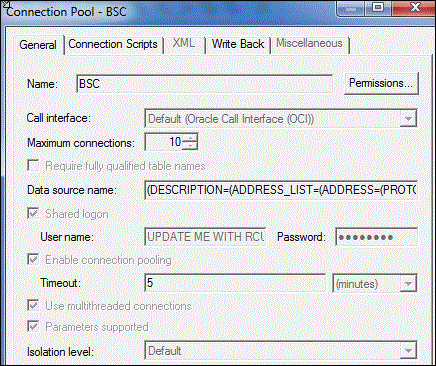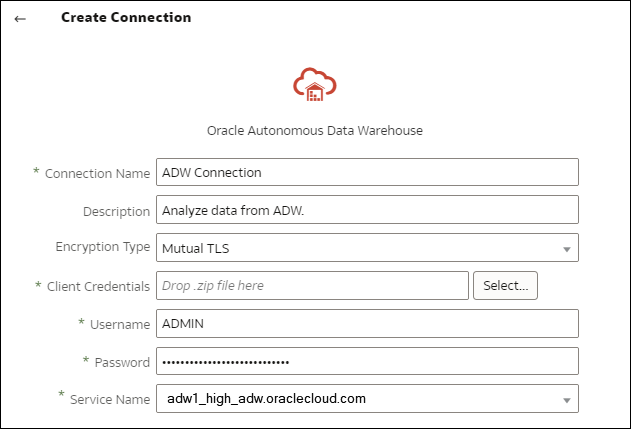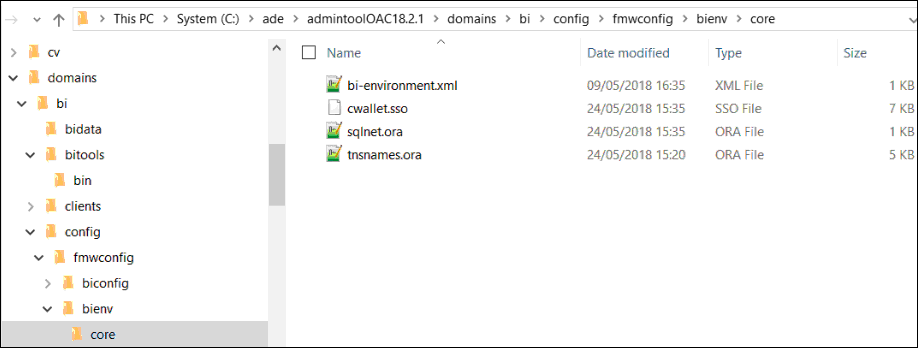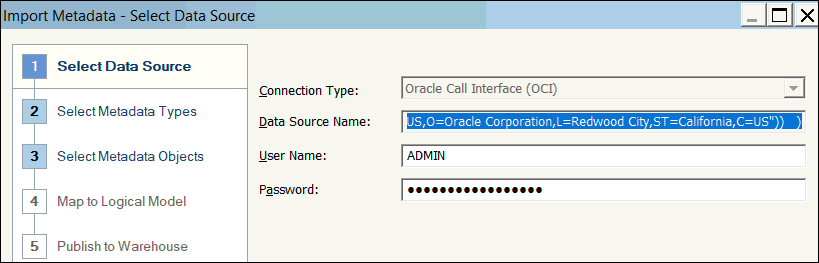7 Genel IP Adresinde Devreye Alınan Veritabanlarına Bağlanma
Genel bir IP adresine sahip veritabanlarına bağlanmak için Oracle Analitik Bulutu'nu kullanabilirsiniz. Böylece son kullanıcılar bu verileri görselleştirmelerde, analizlerde ve mükemmel piksel raporlarda analiz edebilir.
Örneğin, Oracle Bulut Altyapısı'nda devreye alınan bir veritabanındaki verileri analiz etmek isteyebilirsiniz.
Konular:
Genel IP Adresi ile Oracle Bulut Altyapısı'nda Devreye Alınan Bir Veritabanına Bağlanma
Oracle Analitik Bulutu'nu, Oracle Bulut Altyapısı'nda devreye alınmış bir veritabanına genel bir IP adresiyle bağlanacak şekilde konfigüre edin. Böylece son kullanıcılar bu verileri görselleştirmelerde, analizlerde ve mükemmel piksel raporlarda analiz edebilir.
Oracle Bulut Altyapısı'nda Devreye Alınan Bir Veritabanına Bağlanmak İçin Genel İş Akışı
Oracle Bulut Altyapısı'nda bir veritabanı devreye alımına ilk kez bağlanıyorsanız kılavuz olarak bu görevleri izleyin.
| Görev | Açıklama | Daha Fazla Bilgi |
|---|---|---|
|
Ön koşullarını doğrulama |
Ortamınızın bu konfigürasyon için gereken ön koşulları karşıladığını doğrulayın. |
|
|
Veritabanı bilgilerini kaydetme |
Veritabanı için bağlantı bilgilerini kaydedin. |
|
|
Veritabanı erişimini etkinleştirme |
Oracle Analitik Bulutu'nun veritabanına erişmesine izin vermek için bir giriş kuralı ekleyin. |
1521 Bağlantı Noktası Üzerinden Veritabanı Erişimini Etkinleştirme |
|
Veritabanına bağlanma |
Bağlantılarınızı oluşturun ve test edin. |
Ön Koşullar
Başlamadan önce gerekli ortama sahip olduğunuza emin olun.
| Adım | Açıklama | Dikkat Edilmesi Gereken Önemli Bilgiler |
|---|---|---|
|
Oracle Analitik Bulutu'nu Ayarlama |
Oracle Analitik Bulutu'nu devreye alın. |
Bölge Erişilebilirlik Etki Alanı |
|
Oracle Bulut Altyapısı'nda Sanal Bulut Ağı Kurma |
Oracle Bulut Altyapısı'nda veritabanı devreye alımı için bir sanal bulut ağı kurun. Not: Sanal Bulut Ağı, Oracle Analitik Bulutu ile aynı Bölgede ve Erişilebilirlik Etki Alanında olmalıdır. |
Sanal Bulut Ağı Alt Ağ Aynı:
|
|
Veritabanı devreye alma:
|
Oracle Bulut Altyapısı'ndaki sanal bulut ağında bir veritabanını devreye alın. Not: Veritabanı, Sanal Bulut Ağı ile aynı Bölgede ve Erişilebilirlik Etki Alanında olmalıdır. |
Genel IP Veritabanı Benzersiz Adı Ana Bilgisayar Etki Alanı Adı Veritabanı Kullanıcısı/Parolası Aynı:
|
Veritabanı Bilgilerini Kaydetme
Bir veritabanına bağlanmak için ihtiyacınız olan tüm bilgiler Oracle Bulut Altyapısı Konsolu'nda mevcuttur. Oracle Analitik Bulutu'nda bağlantıyı ayarladığınızda gerekli detaylara sahip olmak için bilgileri şimdi kaydedin.
- Oracle bulut Altyapısı'nda sol üst köşedeki
 simgesine tıklayın.
simgesine tıklayın. - Veritabanları'na tıklayın. MySQL bölümünde Veritabanı Sistemleri'ne tıklayın.
- Bağlanmak istediğiniz veritabanını bulun ve Genel IP adresini kaydedin.
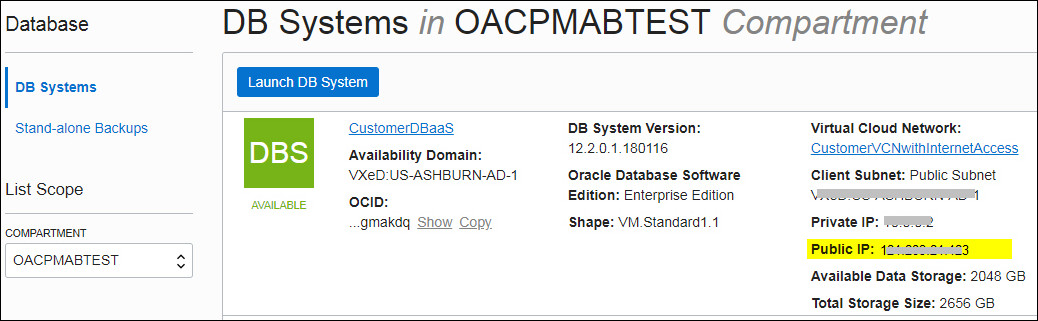
.jpg'' çiziminin açıklaması - Bağlanmak istediğiniz veritabanının adına tıklayın ve şu alanlara değerleri yazın: Veritabanı Benzersiz Adı, Ana Bilgisayar Etki Alanı Adı, Sanal Bulut Ağı, İstemci Alt Ağı ve Bağlantı Noktası.
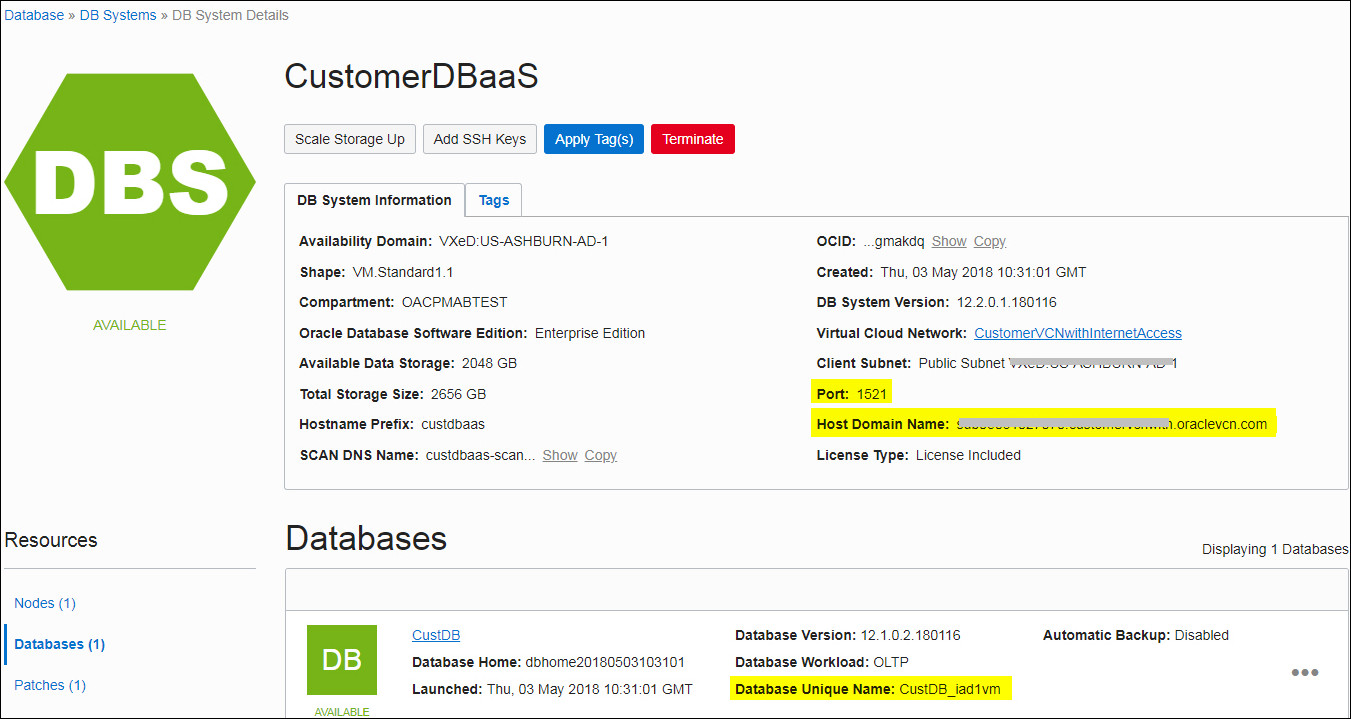
.jpg'' çiziminin açıklaması - Bu veritabanından okuma izinlerine sahip bir veritabanı kullanıcısının kullanıcı adını ve parolasını bulun ve daha sonra ihtiyacınız olacağından not edin. Örneğin, SYSTEM kullanıcısı.
1521 Bağlantı Noktası Üzerinden Veritabanı Erişimini Etkinleştirme
Oracle Analitik Bulutu'nun veritabanına 1521 bağlantı noktası üzerinden erişmesini sağlayan bir giriş kuralı ekleyin.
Oracle Analitik Bulutu'ndan Veritabanınıza Bağlanma
Veritabanına erişimi etkinleştirdikten sonra, Oracle Analitik Bulutu'nu veritabanına bağlamak için daha önce not aldığınız veritabanı bağlantısı bilgilerini kullanın. Veritabanına bağlanma yönteminiz, verilerle ne yapmak istediğinize bağlıdır.
-
Verileri görselleştirin.
-
Semantik Modelleyici'yi kullanarak verileri modelleyin, ardından analizler ve kumanda tabloları oluşturun.
-
Oracle Analitik Bulutu Model Yönetim Aracı ile verileri modelleyin, ardından analizler ve kumanda tabloları oluşturun.
-
Verileri mükemmel piksel raporlarda yayımlayın.
Veri Görselleştirme veya Semantik Modelleyici İçin Veritabanınıza Bağlanma
-
Yeni Bağlantı Adı: Bağlanmak istediğiniz veritabanının adı.
-
Ana Bilgisayar: Veritabanı anının Genel IP adresi. Örneğin, 123.213.85.123.
-
Bağlantı Noktası: Veritabanına erişimi sağlayan bağlantı noktası numarası. Örneğin, 1521.
-
Kullanıcı Adı: Veritabanında okuma erişimi olan kullanıcının adı.
-
Parola: Belirtilen veritabanı kullanıcısının parolası.
-
Hizmet Adı: Veritabanı Benzersiz Adı ve Ana Bilgisayar Etki Alanı Adın'dan oluşan ve noktayla ayrılmış bir birleştirilmiş ad. Örneğin,
CustDB_iad1vm.sub05031027070.customervcnwith.oraclevcn.com.
Model Yönetim Aracı'nda Veritabanınıza Bağlanma
-
Çağrı arayüzü: Öndeğer (Oracle Çağrı Arayüzü) seçeneğini seçin.
-
Veri Kaynağı Adı: Bağlantı detaylarını belirtin. Örneğin:
(DESCRIPTION=(ADDRESS_LIST=(ADDRESS=(PROTOCOL=TCP)(HOST=129.213.85.177)(PORT=1521)))(CONNECT_DATA=(SERVICE_NAME=CustDB_iad1vm.sub05031027070.customervcnwith.oraclevcn.com))SERVICE_NAME için noktayla ayrılmış birleştirilmiş Veritabanı Benzersiz Adı ve Ana Bilgisayar Etki Alanı Adını belirtin; örneğin, db1_phx1tv.mycompany.com. Oracle Bulut Altyapısı Konsolu'nda bu adları bulmak için Veritabanları'na tıklayın, MySQL bölümünde Veritabanı Sistemleri'ne tıklayın ve ardından veritabanınızın adına tıklayın.
Genel IP Adresi ile Oracle Kendi Kendini Yöneten Veri Ambarı'na Bağlanma
Oracle Analitik Bulutu'nu genel bir IP adresi üzerinden Kendi Kendini Yöneten Veri Ambarı'na bağlanacak şekilde konfigüre edin. Böylece son kullanıcılar bu verileri görselleştirmelerde, analizlerde, kumanda tablolarında ve mükemmel piksel raporlarda analiz edebilir.
Genel IP Adresi ile Oracle Kendi Kendini Yöneten Veri Ambarı'na Bağlanmak İçin Genel İş Akışı
Oracle Analitik Bulutu'nu Kendi Kendini Yöneten Veri Ambarı'na ilk kez genel bir IP adresi üzerinden bağlıyorsanız kılavuz olarak bu görevleri izleyin.
| Görev | Açıklama | Daha Fazla Bilgi |
|---|---|---|
|
Ön koşullarını doğrulama |
Ortamınızın bu konfigürasyon için gereken ön koşulları karşıladığını doğrulayın. |
|
|
Kendi Kendini Yöneten Veri Ambarı'na erişimi etkinleştirme |
Kendi Kendini Yöneten Veri Ambarı İstemci Kimlik Bilgileri dosyanızı (anahtar cüzdanı dosyası) Oracle Analitik Bulutu'na yükleyin. |
Oracle Kendi Kendini Yöneten Veri Ambarı'na Erişimi Etkinleştirme |
|
Kendi Kendini Yöneten Veri Ambarı'na Bağlanma |
Bağlantılarınızı oluşturun ve test edin. |
Ön Koşullar
Başlamadan önce gerekli ortama sahip olduğunuza emin olun.
| Adım | Açıklama | Dikkat Edilmesi Gereken Önemli Bilgiler |
|---|---|---|
|
Oracle Analitik Bulutu'nu Ayarlama |
Oracle Analitik Bulutu'nu devreye alın. |
Bölge Erişilebilirlik Etki Alanı |
|
Oracle Kendi Kendini Yöneten Veri Ambarı'nı Ayarlama |
Kendi Kendini Yöneten Veri Ambarı'nı devreye alın.
|
Ana Bilgisayar Adı Bağlantı Noktası Numarası Hizmet Adı (Bu detayları Kendi Kendini Yöneten Veri Ambarı İstemci Kimlik Bilgileri dosyasındaki |
Oracle Kendi Kendini Yöneten Veri Ambarı'na Erişimi Etkinleştirme
Oracle Analitik Bulutu ile Kendi Kendini Yöneten Veri Ambarı arasında güvenli iletişim sağlamak için güvenilen SSL sertifikalarını Oracle Analitik Bulutu'na yüklersiniz.
Oracle Kendi Kendini Yöneten Veri Ambarı'na Bağlanma
Oracle Kendi Kendini Yöneten Veri Ambarı'na erişimi etkinleştirdikten sonra Oracle Analitik Bulutu'nu Kendi Kendini Yöneten Veri Ambarı'na bağlamak için daha önce kaydettiğiniz bağlantı detaylarını kullanın. Bağlanma yönteminiz, verilerle ne yapmak istediğinize bağlıdır.
-
Verileri görselleştirme
-
Semantik Modelleyici'yi kullanarak verileri modelleyin, ardından analizler ve kumanda tabloları oluşturun.
-
Oracle Analitik Model Yönetim Aracı ile verileri modelleyin, ardından analizler ve kumanda tabloları oluşturun.
-
Verileri mükemmel piksel raporlarda yayımlayın.